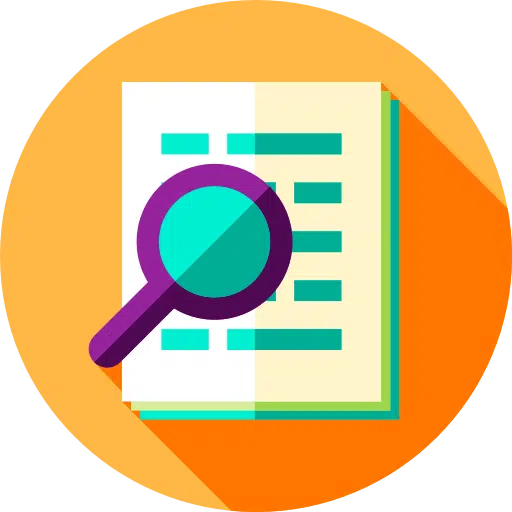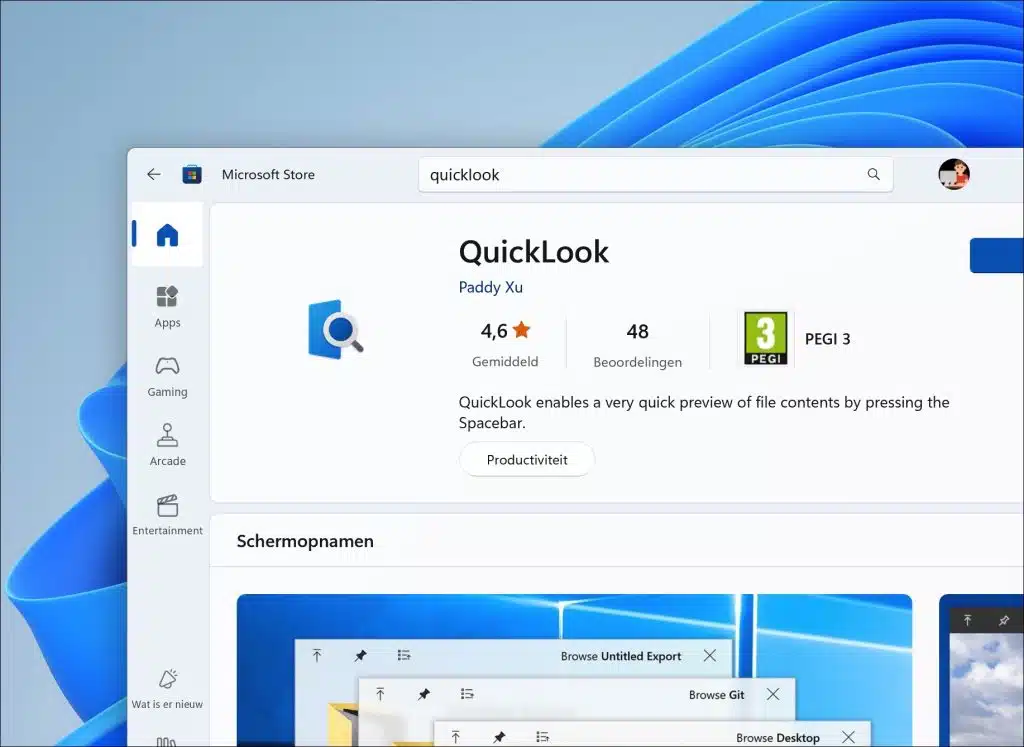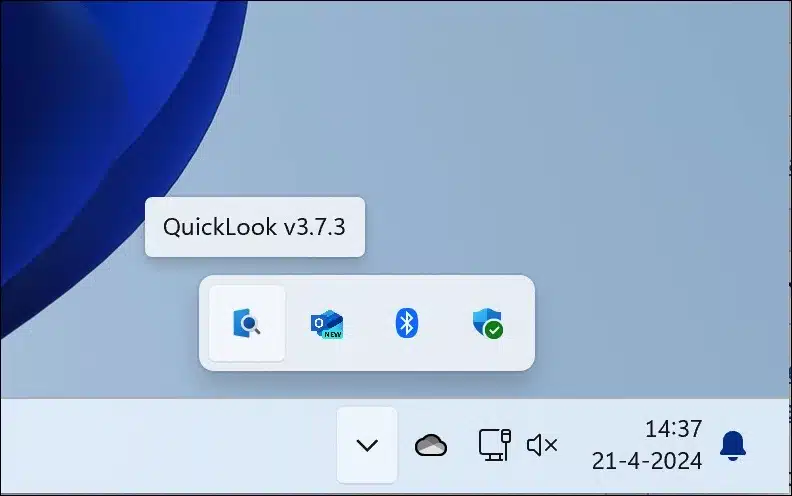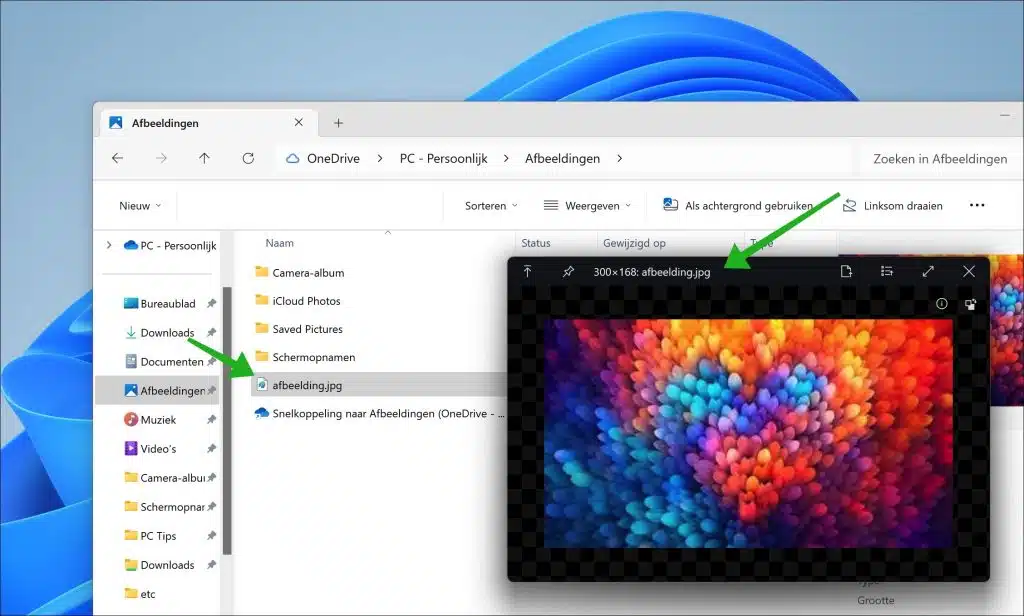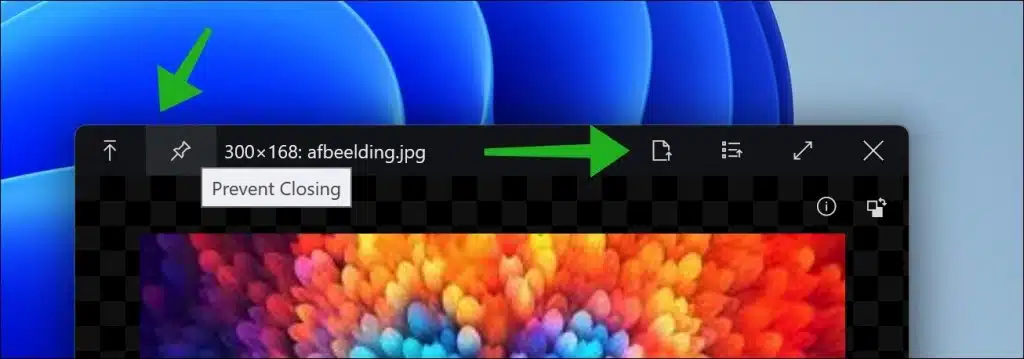Si vous aimez visualiser rapidement le contenu d'un fichier, alors l'application : QuickLook est peut-être faite pour vous.
QuickLook vous permet d'afficher rapidement le contenu d'un fichier d'une simple pression sur la barre d'espace. Appuyer à nouveau sur la barre d'espace ferme la fenêtre d'aperçu du contenu. Cette application facilite grandement la visualisation rapide du contenu d'un fichier sans ouvrir l'application associée.
Cette fonctionnalité rend non seulement plus facile, mais également plus rapide l’inspection du contenu d’un fichier. Ceci est particulièrement utile pour les personnes qui voyagent souvent de nombreux fichiers besoin de naviguer, comme les graphistes, les éditeurs ou les développeurs de logiciels.
Visualisez rapidement le contenu d'un fichier via QuickLook
Vous pouvez Téléchargez QuickLook gratuitement depuis le Microsoft Store. Ouvrez le Microsoft Store et recherchez : QuickLook.
Cliquez sur le bouton « Télécharger » en haut à droite pour télécharger QuickLook sur votre ordinateur. Une fois QuickLook téléchargé et installé, vous trouverez QuickLook dans la barre d'état système où il est actif.
Vous n'avez rien d'autre à configurer. Pour afficher le contenu d'un fichier, accédez au fichier dont vous souhaitez afficher le contenu dans un fenêtre d'aperçu, vous sélectionnez le fichier puis appuyez sur la barre d'espace. Une fenêtre d'aperçu sera maintenant affichée par QuickLook montrant le contenu du fichier.
Dans la barre de titre QuickLook de la fenêtre d'aperçu, vous disposez de plusieurs fonctions :
- Vous pouvez garder la fenêtre « au-dessus » afin qu'elle flotte au-dessus de toutes les autres fenêtres.
- Vous pouvez épingler la fenêtre qui empêche sa fermeture.
- Selon le type de fichier que vous avez ouvert en aperçu, vous pouvez modifier le fichier avec l'éditeur associé. Dans le cas d’une image, il s’agit par exemple de Microsoft Paint.
- Vous pouvez choisir l'éditeur que vous utilisez pour ouvrir le fichier.
- Dans la fenêtre plein écran même.
- Ou fermez la fenêtre.
Cela concerne les fonctions de la barre de menu, voir image ci-dessous :
Tant que vous ne fermez pas QuickLook depuis la barre d'état système, QuickLook s'exécute toujours en arrière-plan et vous pouvez afficher rapidement le contenu d'un fichier en appuyant sur la barre d'espace. J'espère vous avoir informé de cela. Merci pour la lecture!